Google Асистент, мабуть, один з найкращихпослуги з накопичення інформації, які ми бачили досі. Це як завжди мати персонального помічника у ваших послугах весь час, щоб представити вам лише потрібну інформацію - завдання, яке прагнули виконати предки наших сучасних смартфонів, які влучно називали КПК (скорочення для персональних цифрових помічників). З моменту дебюту на Android 4.1 Jelly Bean, Google Now пройшов довгий шлях, коли з кожним оновленням ОС додано кілька нових карт, а також підтримка iOS, додана минулого року. Минулого року перед робочим столом було внесено результати пошуку Google, схожих на інформацію, та результати голосового пошуку з натуральної мови Google Now додані до Chrome. Останнє оновлення в цій серії розширень Google Now приносить свої картки до центру сповіщень Chrome. Давайте докладніше подивимось на стрибок.
Щоб картки Google Асистента відображалися для вас уChrome, вам потрібно ввійти з тим самим обліковим записом Google і в Chrome, і на пристрої Android або iOS, і Google Асистент увімкнено на останньому. Якщо натиснути на значок Повідомлення Chrome (маленький дзвіночок) у системному треї, ви відразу побачите кілька карток, розташованих у вертикальному списку. Зараз у Chrome не підтримуються всі типи карток Google Асистента, хоча деякі важливі, такі як оновлення погоди, інформація про польоти, спортивні результати, час подорожі тощо, працюють просто чудово.
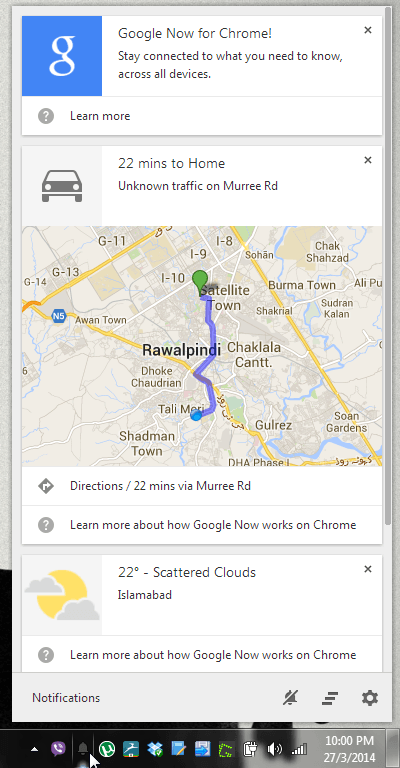
Як ви бачите вище, картки Google Асистента показанів Chrome схожі на їх аналоги Android, хоча є певні очевидні відмінності у користувальницькому інтерфейсі: кнопка закриття кожної картки замість пальця для відхилення жесту та посилання внизу кожної картки для ознайомлення з Google Now у Chrome. Клацання карт працює як очікувалося; карта погоди перенесе вас до погодних результатів на новій вкладці, на картах відкриється маршрут у Картах Google тощо.
Зараз я особисто люблю Google Now і не можу прийтиз однією причиною проти його використання, яка не передбачає зображення когось із капелюшком у підвалі, але я розумію, що не всі в Інтернеті мають ділитися моєю думкою. Незалежно від того, з яких причин ви не користуєтесь ним, ви можете легко відключити службу в Chrome так само, як ви можете відключити сповіщення від будь-якого встановленого додатка чи служби. Для тих, хто не знайомий із методом, він включає натискання піктограми Gear в нижній правій частині панелі сповіщень, а потім зняття прапорця для Google Асистента на наступному екрані - це все просто.
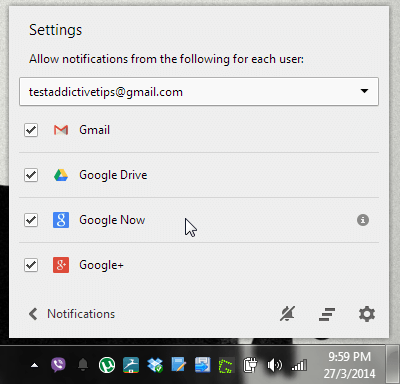
Я дуже радий тіснішої інтеграції продуктів Google на різних платформах, оскільки це дозволяє мені швидко переглядати потрібну інформацію незалежно від того, яким пристроєм я користуюся.













Коментарі